A maioria de nós tem computadores de mesa que são muito mais populares do que gostamos de admitir, pois arquivos diferentes se acumulam com o tempo, resultando em uma tela muito interligada. Felizmente, a Apple lançou um recurso conhecido como "Pilhas" em MacOS Mojave Ajudando a resolver esse problema exato!
As pilhas basicamente limpam a área de trabalho, organizando automaticamente todo o seu conteúdo em grupos organizados de arquivos que podem ser facilmente expandidos com um clique. Esse recurso pode ser muito útil, especialmente para pessoas como eu, que precisam salvar tudo na área de trabalho e depois limpar uma ou duas vezes por mês. O efeito que eles deixam pode ser visto Pilhas Para organizar sua área de trabalho facilmente. Você pode tentar por si mesmo seguindo as etapas abaixo.
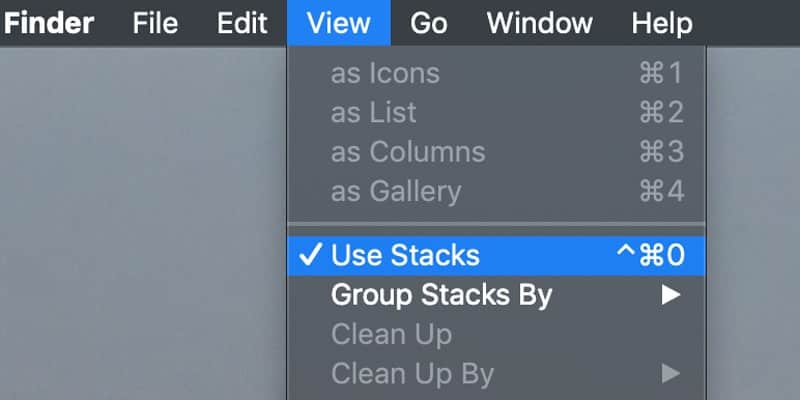
Nota: você vai precisar Macos Mojave Ou uma versão posterior para ativar e usar as pilhas em um Mac.
1. Abra o Finder.
2. No menu superior direito do Finder, clique em Exibir e selecione "Usar pilhas".
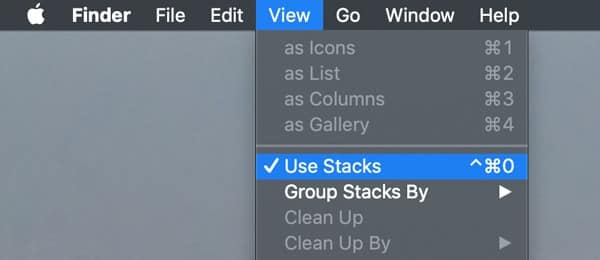
3. Todos os arquivos da área de trabalho agora serão classificados automaticamente de acordo com o grupo, conforme determinado pelo macOS.
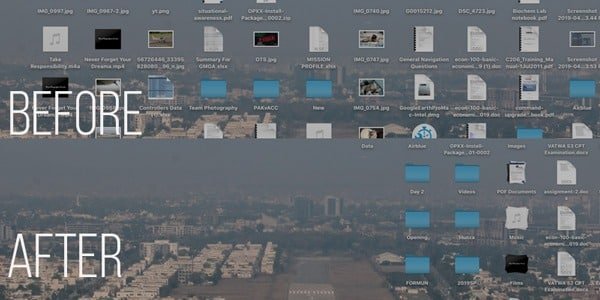
O recurso interessante do Stacks é que ele não cria grupos aleatoriamente de seus arquivos, mas os agrupa por tipo de arquivo (por exemplo, documentos, imagens, filmes, planilhas, etc.). Isso permite que você encontre tudo o que precisa rapidamente, sem complicações. Observe, entretanto, que o Stacks só organizará arquivos na sua área de trabalho. Todas as pastas serão deixadas como estão.
Organização de Pilhas
Você pode organizar suas pilhas por datas diferentes ou por quaisquer marcas de arquivo que possa ter adicionado. Para fazer isso, abra o painel "Exibir" novamente e selecione a opção de classificação desejada em "Agrupar pilhas por".
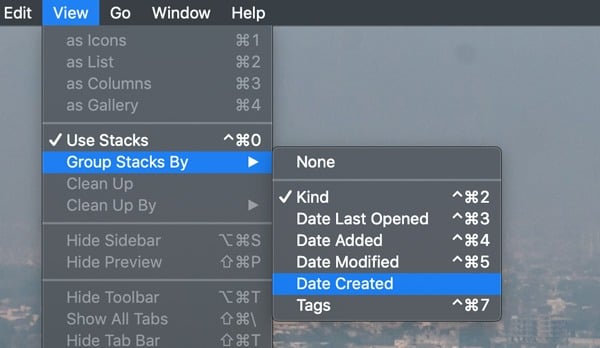
Depois de clicar na pilha, ela se expandirá, mostrando todos os seus arquivos. Você pode interagir com ele (renomear, arrastar, soltar, etc.) como faria normalmente.
Para usuários de Mac OS Antigo, esse recurso pode parecer familiar; Ele estava anteriormente (e ainda está) lá para criar Pilhas para a pasta Documentos e Downloads no Dock. No entanto, eu decidi Apple O recurso estendido para a área de trabalho na versão mais recente do macacos Mojave E estamos felizes por eles terem decidido!
Se mais tarde você quiser retornar ao layout padrão, basta desmarcar a opção "Usar pilhas" em Menu Finder View.







